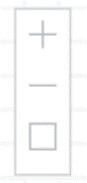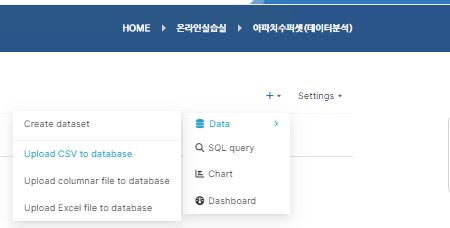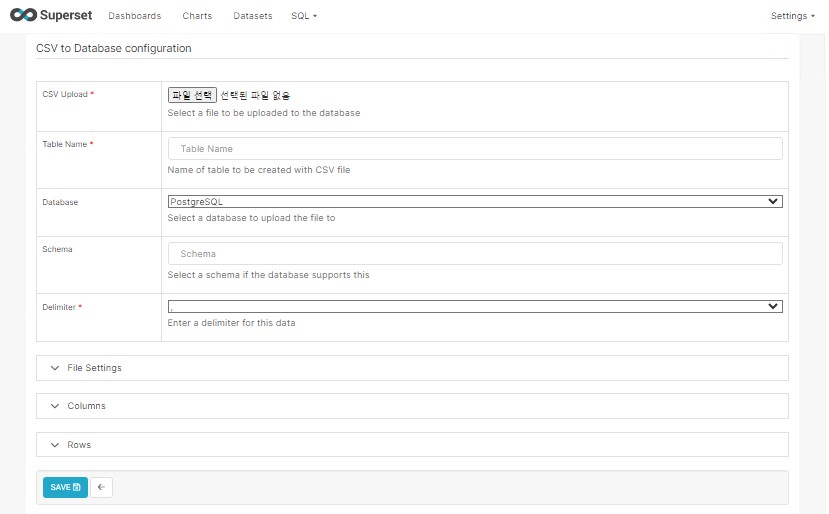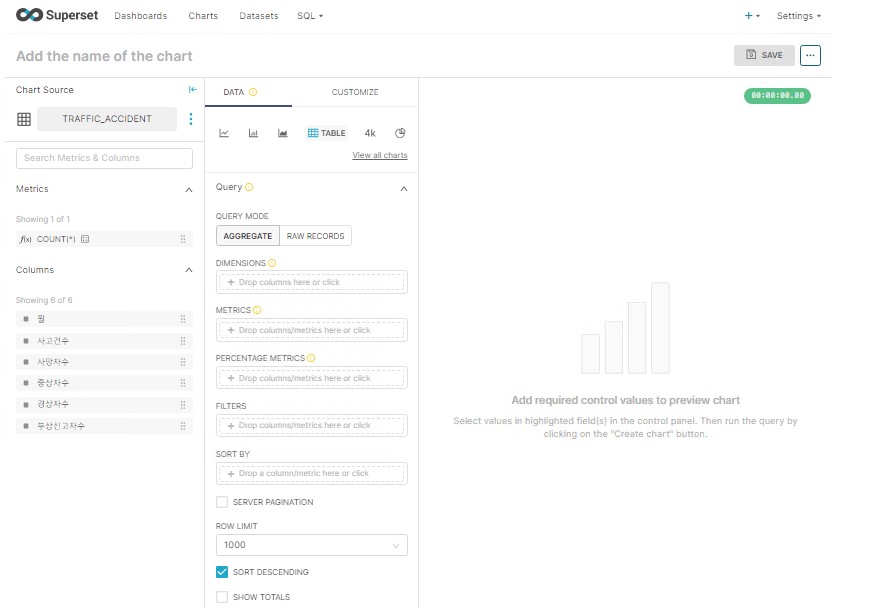프로젝트 저장
프로젝트 리스트
연계과정 코딩실습실
평가 리스트
피드백 리스트
도움말
일반 사용자는 로그인 후 코딩실습실에서 언어를 선택한 후 코딩연습을 할 수 있으며, 연계과정 대상자는
추후 연계과정에 등록된 온라인 실습실을 이용하여 코딩연습을 하고 과제 및 평가가 진행될 수 있습니다.
추후 연계과정에 등록된 온라인 실습실을 이용하여 코딩연습을 하고 과제 및 평가가 진행될 수 있습니다.
- 가. 코딩실습실언어를 먼저 선택한 후, 해당 언어에 대한 코딩을 작성하고
실행버튼을 클릭하여 해당 프로그램을 실행할 수 있고, 작성된 코딩 내용을 저장 또한 읽어올 수 있습니다.- 1) 언어 선택코딩 실습을 진행할 언어를 먼저 선택합니다.
코딩 작성 후 수시로 저장할 수 있으며, 추후 코딩 실습실 재 진입 시 언어 선택이 없어도 마지막 저장된 언어가
자동으로 선택되어 나옵니다.현재 지원되는 언어는 Java / Java Script / HTML / C / C++ / C# / R / Python /
Pyscript / Visual Basic 등입니다. - 2) 새 프로젝트현재 선택된 언어를 기준으로 신규 코딩 실습을 진행할 경우
빈 페이지가 나타나새롭게 프로젝트를 작성할 수 있습니다. - 3) 저장현재 작업 중인 프로젝트를 저장할 경우, 저장버튼을 클릭하면 서버에 저장이 되며
다른 장소, 다른 PC에서 다시 불러올 수 있습니다. - 4) 테마 변경기본 프로젝트 테마는 Light 모드이며 Dark 모드로 변경할 수 있습니다.
클릭 시 마다 Light, Dark 모드로 번갈아 가며 변경 가능 하고 이에 따른 아이콘 모양도 변경됩니다. - 5) 메모코딩 실습 중에 메모해야 할 내용이 있으면 메모할 제목과 내용을 입력 저장할 수 있습니다.
제목 및 내용을 입력하지 않고 저장버튼을 클릭할 시 경고창이 뜹니다.
과제내용
- 과제명
- 연계과정명
- 제출기한
- 과제내용